Se você é mais um fã do famoso jogo Pacman e quer algo moderno, conheça e veja como instalar o clone de Pac-Man Kapman no Linux.
Kapman é um moderno e bonito clone do bem conhecido jogo Pac-Man.
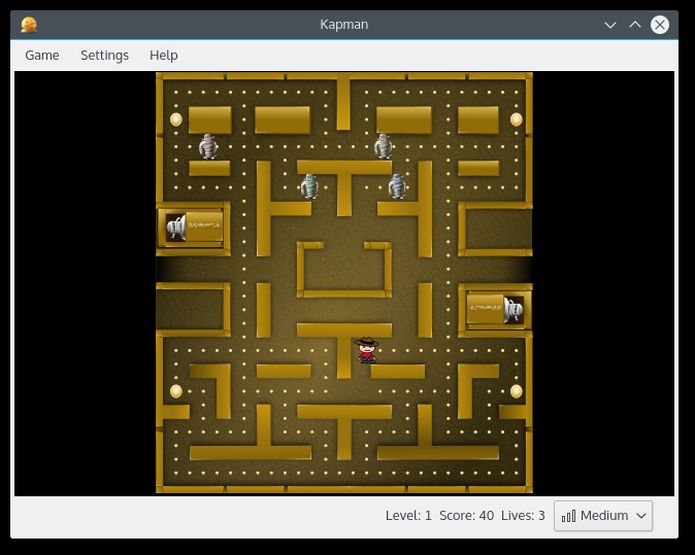
Como no jogo original, você deve correr pelo labirinto para comer todas as pílulas sem ser capturado por um fantasma. Ao comer um energizador, Kapman consegue comer fantasmas por alguns segundos.
Você deve passar pelos níveis que escapam de fantasmas em um labirinto. Você perde uma vida quando um fantasma come você, mas você pode comer os fantasmas por alguns segundos quando comer um energizador.
Você ganha pontos ao comer pílulas, energizantes e bônus, e ganha uma vida para cada 10.000 pontos.
Quando um estágio é limpo de pílulas e energizador, o jogador é levado para o próximo estágio com um aumento na velocidade do jogo.
Como instalar o clone de Pacman Kapman no Linux
Kapman está disponível nos repositórios oficiais das versões mais recentes das principais distribuições e pode ser instalado usando o gerenciador delas.
Mas se você quiser instalar o kapman no Linux utilizando a linha de comando, abra um terminal e use um dos comandos abaixo:
Para Arch Linux, Manjaro e drivados:
sudo pacman -S kapmanPara Debian, Ubuntu e derivados:
sudo apt install kapmanPara Fedora e derivados:
sudo dnf install kapmanPara openSUSE e derivados:
sudo zypper install kapmanPronto! Agora, você pode iniciar o programa no menu Aplicativos/Dash/Atividades ou qualquer outro lançador de aplicativos da sua distro, ou digite kapman ou em um terminal, seguido da tecla TAB.
E divirta-se!
Veja também
Você também pode instalar o programa usando esse outro tutorial:
Como instalar o clone de Pac-Man Kapman no Linux via Flatpak
- Como instalar o emulador arcade RetroArch no Linux via Snap
- Como instalar o jogo WolfenDoom: Blade of Agony no Linux
- Como instalar o jogo OpenClonk no Linux via Snap
- ONEXFLY F1 Pro já está disponível para pré-encomenda
O que está sendo falado no blog
<a href="https://www.edivaldobrito.com.br////” rel=”noopener noreferrer” target=”_blank”>Veja mais artigos publicados neste dia…